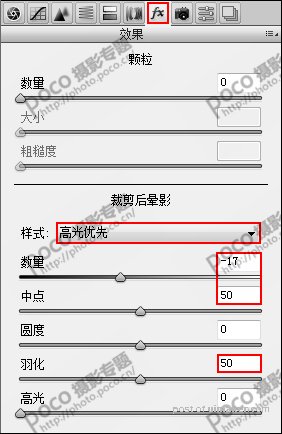来源:网络 作者:曹子龙
原片分析
当时拍的时候羽毛只有很少的一点点,即便有充足的羽毛,想要抛出一个完美的羽毛洒落下来的动作也是很难的。因此,这张片子的修图工作其实就是将不同时间段洒下的羽毛合成在一起的过程。在合成前,选了6张片子,其中第6张片子用于打底,其他片子需要抠出羽毛进行合成。当然,,在合成前还需要将所有的片子调成偏古典魔幻的色调。修图过程
(1)调色。在Camera Raw中打开学习资源中的【CH06>6.2>6.2-原片1.PEF】文件。在【基本】面板中设置【色温】为4313、【色调】为10、【曝光】为0.45、【对比度】为95、【高光】为-100、【阴影】为62、【白色】为-100、【黑色】为37、【清晰度】为38、【自然饱和度】为-8、【饱和度】为-47。要调出古典味道的片子,一般都需要降低高光,别让亮部过高,让暗部亮一些,加强清晰度让更加硬朗,同时降低颜色的饱和度。
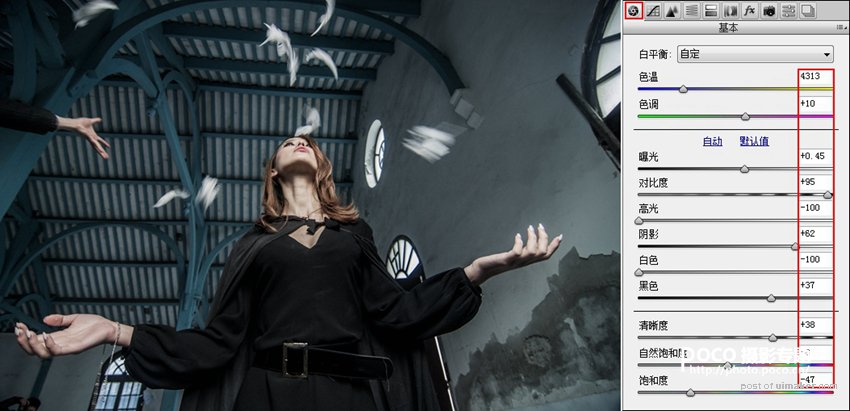
(2)切换到【色调曲线】面板,在【点】选项卡下调整好【RGB】曲线的形状,加大颜色的对比,让黑的更黑,亮部更亮。
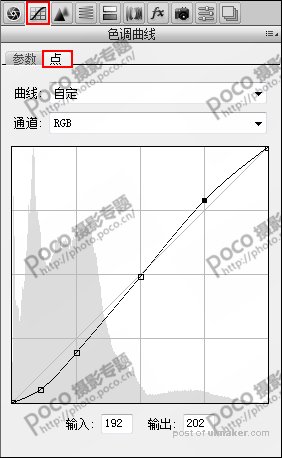
(3)切换到【HSL/灰度】面板,在【色相】选项卡下设置【红色】为35、【蓝色】为10;在【饱和度】选项卡下设置【红色】为30、【橙色】为20、【绿色】为25、【蓝色】为10、【紫色】为25;在【明亮度】选项卡下设置【红色】为-15、【橙色】为-15。这一组参数可以将色调处理在偏褐色偏黄色的调子上。
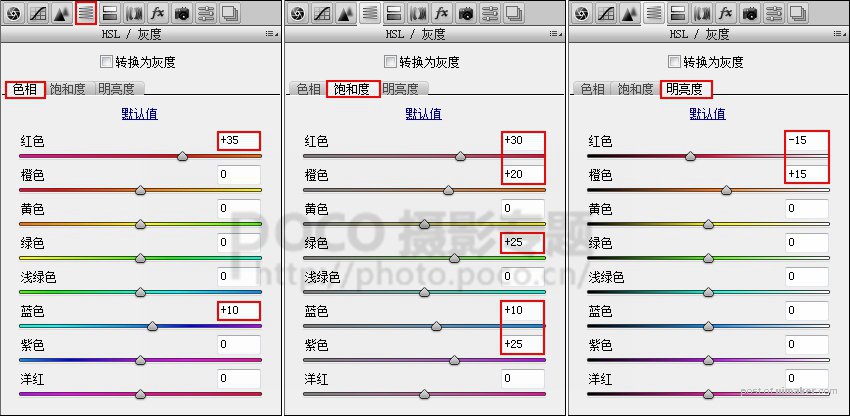

(4)切换到【分离色调】面板,设置【平衡】为13,然后设置【阴影】的【色相】为46、【饱和度】为50。这一组参数可以在阴影调中加入大量的暗黄色。


(5)切换到【细节】面板,设置【数量】为38,将画面稍微锐化一下。
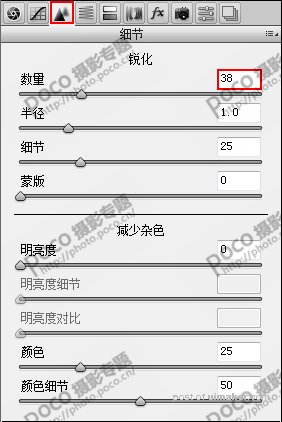
(6)切换到【效果】面板,设置【裁剪后晕影】的【样式】为【高光优先】,然后设置【数量】为-17、【中点】为50、【羽化】为50,在画面的四周加一个羽化暗角,凸显画面的层次。